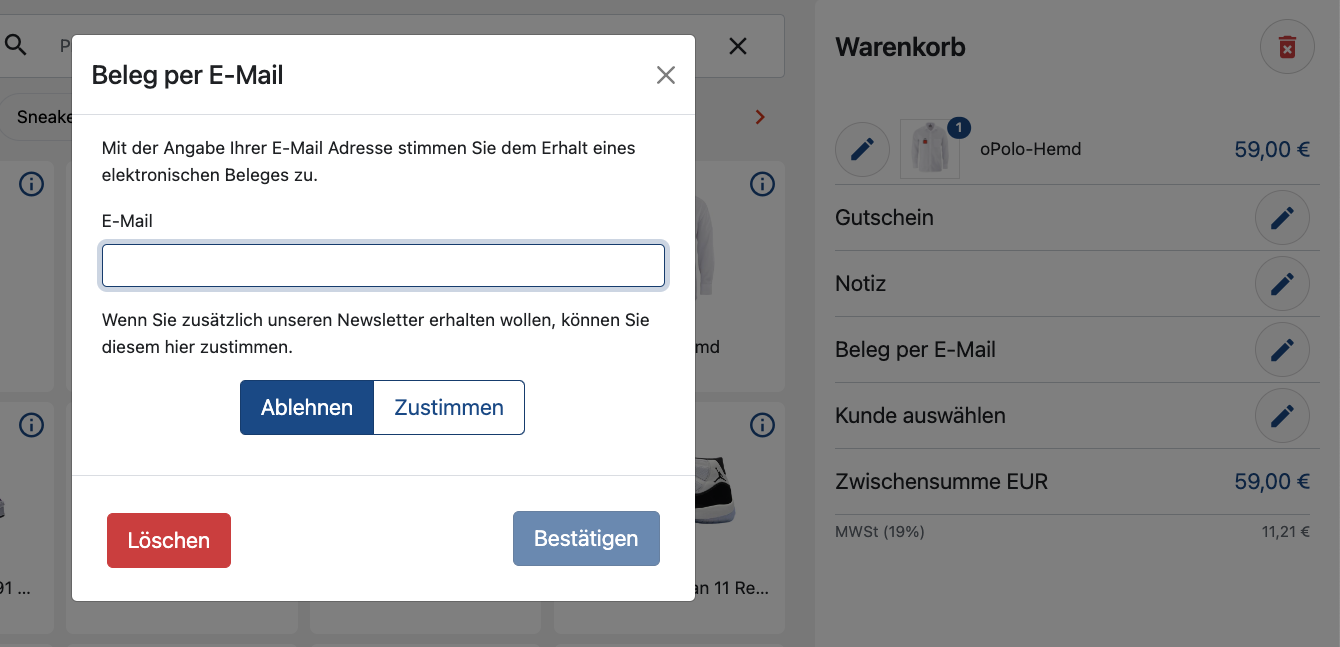Produkte verkaufen
Du kannst Produkte einfach finden und verkaufen.
Erstelle Ad-hoc-Produkte für nicht katalogisierte Artikel und gewähre Rabatte auf zwei verschiedene Arten.
Die Produktsuche ist benutzerfreundlich gestaltet und ermöglicht die Eingabe von Schlüsselinformationen wie Titel, Artikelnummer und Beschreibung.
Der Verkaufsprozess wird durch eine klare Schritt-für-Schritt-Anleitung unterstützt, die das Hinzufügen von Produkten zum Warenkorb, die Auswahl der Zahlungsmethode und den Abschluss des Verkaufs umfasst.
Zusätzlich bietet die Rabattfunktion Flexibilität durch individuelle Positionsrabatte oder die Nutzung von Coupon-Codes, um deinen Kunden besondere Vorteile zu bieten.
Produkte finden
Suche nach Produkten, indem du im Suchfeld eine der folgenden Informationen eingibst:
- Produkttitel
- Artikelnummer
- Hersteller
- Produktbeschreibung
Unter dem Suchfeld werden die Produktgruppen in alphabetischer Reihenfolge angezeigt, um eine einfache Suche nach Kategorien zu ermöglichen.
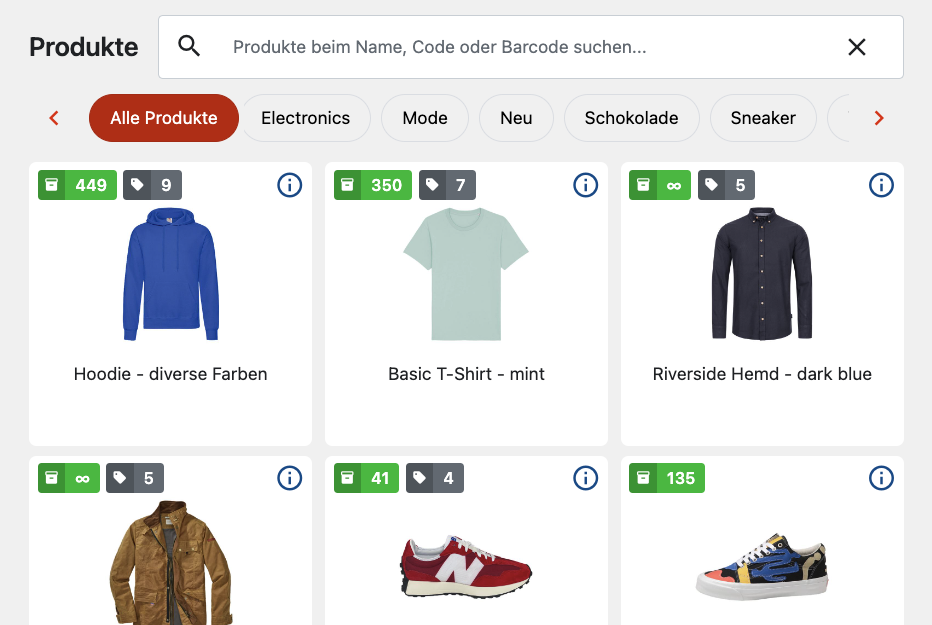
Produkte verkaufen
Um Produkte zu verkaufen, folge diesen Schritten:
- Produkte auswählen: Klicke auf die gewünschten Produkte, um sie in den Warenkorb zu legen.
- Verkauf starten: Klicke auf das grüne Feld Summe, um den Verkaufsprozess zu beginnen. Die Ansicht "Verkauf" wird angezeigt.
- Zahlungsmethode wählen:
- Kartenzahlung: Wähle diese Option, um eine Kartenzahlung durchzuführen.
- Barzahlung: Wähle diese Option, trage den erhaltenen Betrag ein, und das Rückgeld wird automatisch berechnet.
- Verkauf abschließen: Klicke auf Verkauf abschließen, um den Zahlungsvorgang abzuschließen. Die Ansicht "Zahlung abgeschlossen" erscheint.
- Beleg ausdrucken (optional): Klicke auf Beleg drucken. Mehr zu den Möglichkeiten Belegdrucker
- Neuen Verkauf beginnen: Klicke auf Neuen Verkauf beginnen, um zum Startbildschirm der Kasse zurückzukehren.
Klicke Produkte an:
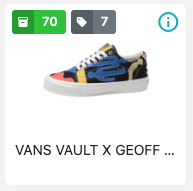
Klicke auf das grüne Summen-Feld:

Wähle oben die Bezahlart und klicke unten auf Verkauf abschließen:
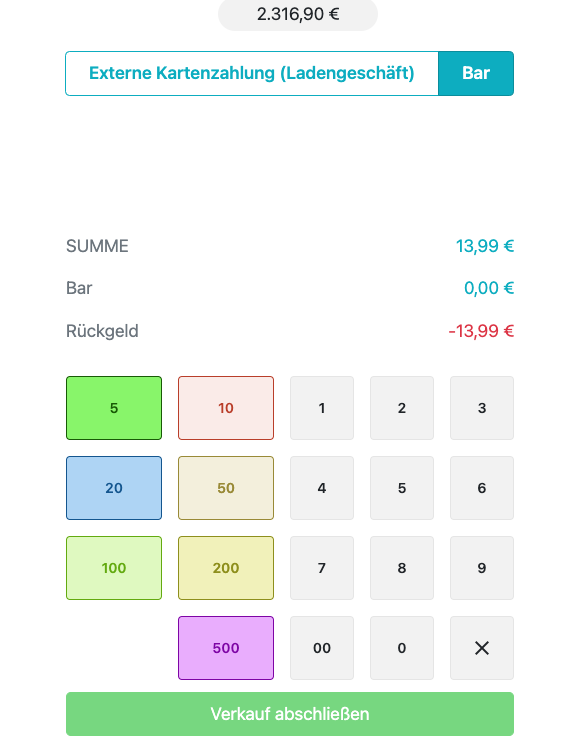
Klicke optional auf Beleg drucken und schließe ab mit Neuen Verkauf beginnen:
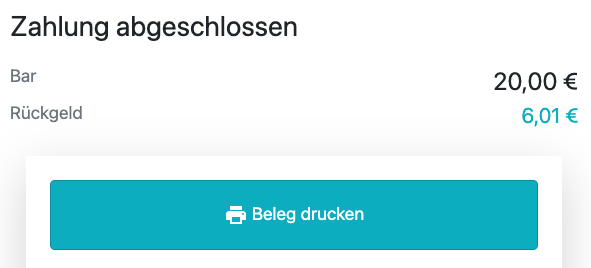
Rabatte gewähren
Es gibt zwei Möglichkeiten, Rabatte an der Kasse zu gewähren:
Rabatt pro Position
Um einen Rabatt auf eine einzelne Position zu gewähren, folge diesen Schritten:
- Produkt bearbeiten: Klicke im Warenkorb auf das Editier-Symbol (Stift) neben dem gewünschten Produkt.
- Rabatt eintragen: Gib den gewünschten Rabattbetrag in Prozent (%) oder Euro (€) ein.
- Bestätigen: Klicke auf Speichern, um den Rabatt anzuwenden.
Rabatt mit Coupon-Code
Um einen Rabatt über einen Coupon-Code zu vergeben, gehe wie folgt vor:
- Coupon erstellen: Lege Rabatt-Codes unter Marketing > Coupons an.
- Gutschein anwenden: Klicke an der Kasse auf Gutschein.
- Code eingeben: Gib den erstellten Rabatt-Code ein und bestätige.
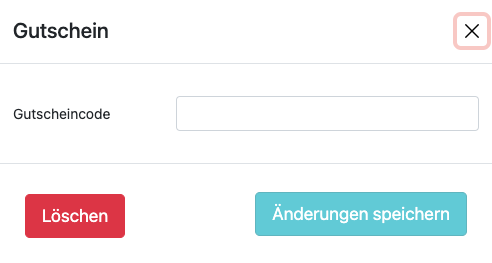
Beleg per E-Mail senden
Wenn deine Kunden einen Beleg per E-Mail erhalten möchten, folge diesen Schritten:
- Beleg per E-Mail auswählen: Klicke auf das Stift-Symbol neben Beleg per E-Mail.
- E-Mail-Adresse eingeben: Trage die E-Mail-Adresse des Kunden in das entsprechende Feld ein.
- Newsletter-Zustimmung vermerken: Wenn der Kunde dem Erhalt deines Newsletters zugestimmt hat, kannst du dies direkt markieren. Diese Information wird im Kundenkonto gespeichert.
- Senden: Klicke auf Bestätigen, um den Beleg per E-Mail zu versenden.